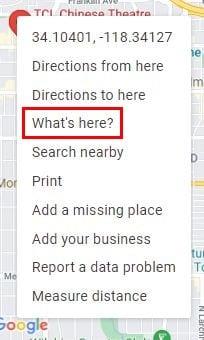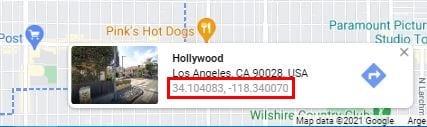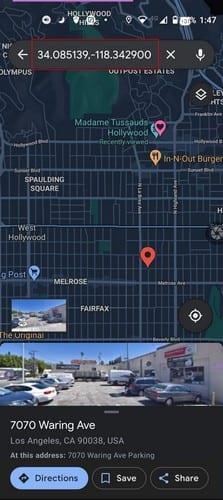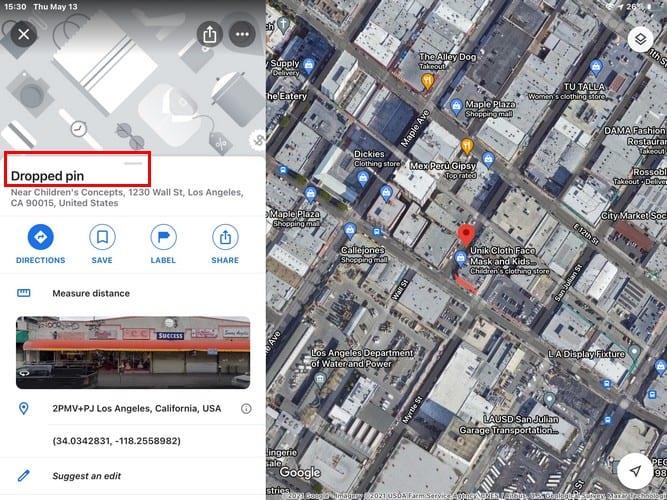Wyszukiwanie lokalizacji za pomocą współrzędnych ma swoje zalety. Może podać dokładną lokalizację, co jest zawsze przydatne. Każdy ma swój sposób na wyszukiwanie lokalizacji. Jeśli jednak jesteś fanem współrzędnych, z przyjemnością dowiesz się, że jest to kolejny sposób wyszukiwania lokalizacji w Mapach Google.
Nie martw się, jeśli nie znasz zbyt dobrze Map Google. Poniższe wskazówki są przyjazne dla początkujących, więc nie musisz prosić o pomoc swojego przyjaciela technicznego. Wystarczy wykonać kilka stuknięć tu i tam i gotowe. Oto, jak znaleźć współrzędne dowolnej lokalizacji na mapach Google na komputery, urządzenia z systemem Android i iPadOS.
Jak wyświetlić współrzędne lokalizacji w Mapach Google
Aby znaleźć współrzędne GPS lokalizacji, kliknij prawym przyciskiem myszy tę konkretną lokalizację. Na przykład używam chińskiego teatru w Hollywood jako przykładu. Możesz kliknąć współrzędne u góry, a zostaną one skopiowane do schowka, abyś mógł je wkleić w innym miejscu. Innym sposobem uzyskania tych samych wyników jest kliknięcie opcji Co tu jest.
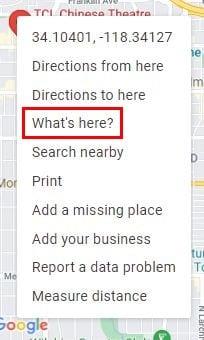
Po kliknięciu opcji na dole pojawi się nowe, małe okno. Te długie liczby w tym małym polu to współrzędne lokalizacji, którą wcześniej kliknąłeś prawym przyciskiem myszy.
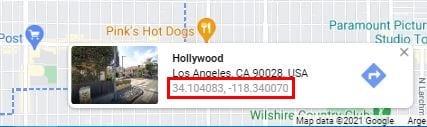
Jak zobaczyć współrzędne lokalizacji w Mapach Google – Android
Ponieważ istnieje duża szansa, że będziesz korzystać z urządzenia z Androidem, zapoznajmy się z instrukcjami dla Androida. Otwórz aplikację Mapy Google i przejdź do obszaru lokalizacji, dla której chcesz uzyskać współrzędne. Naciśnij i przytrzymaj dokładnie ten obszar, aż szpilka zostanie upuszczona . Zobaczysz, jak współrzędne pojawiają się na górze.
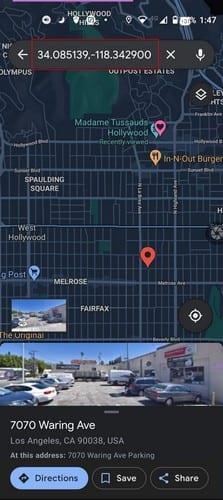
Zdjęcia Google: współrzędne lokalizacji – iPadOS 14
Dobrą wiadomością jest to, że proces na iPadzie nie różni się od innych urządzeń. Otwórz Mapy Google i znajdź swoją lokalizację. Naciśnij i przytrzymaj obszar, którego współrzędne chcesz, a po przypięciu obszaru możesz zobaczyć współrzędne po lewej stronie. Tam, gdzie jest napisane Przypięty obszar, dotknij lub przesuń palcem w górę, aby uzyskać więcej informacji.
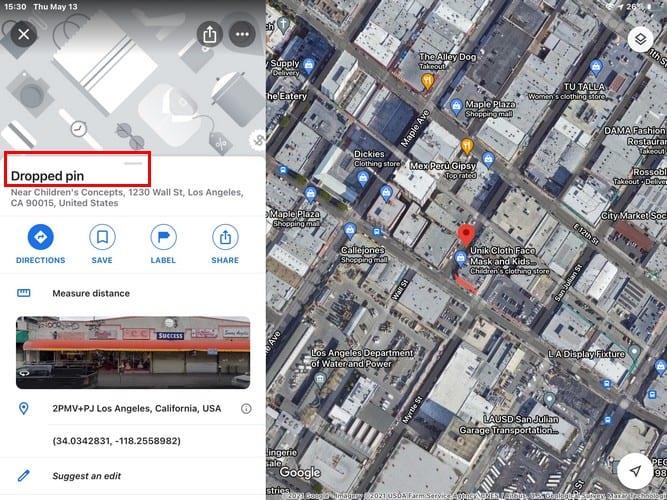
Pod obrazem obszaru zobaczysz współrzędne. Stukając w nie, zostaną skopiowane do schowka, więc możesz je wkleić w innym miejscu.
Wniosek
Większość użytkowników może nie być przebrana za używanie współrzędnych, ale jeśli ktoś kiedykolwiek poprosi cię o przesłanie współrzędnych miejsca, w którym się znajdujesz, wiedz, że wiesz, jak je znaleźć. Jak często jesteś pytany o współrzędne? Podziel się swoimi przemyśleniami w komentarzach poniżej i nie zapomnij udostępnić tego artykułu w mediach społecznościowych.